
Безкоштовна програма ImgBurn призначена для запису і створення образів дисків. Програма ImgBurn працює в операційній системі Windows.
За допомогою програми ImgBurn можна буде записати образ диска на оптичні CD, DVD і Blu-Ray диски, створити, або зберегти образ диска на своєму комп'ютері, для його подальшого використання.
зміст:- Додавання російської мови в ImgBurn
- інтерфейс ImgBurn
- Запис образу на диск
- Запис файлів і папок на диск
- Створення образу з диска
- Створити образ з файлів і папок
- висновки статті
Образ диска - це файл, який містить повну копію всіх даних містяться на оптичному диску (в розглянутому в цій статті разі). Записаний або створений образ диска, можна буде використовувати на своєму комп'ютері замість фізичного оптичного диска (CD / DVD / Blu-Ray).
Для використання на комп'ютері, файл-образ, може бути записаний на оптичний диск, розпакований за допомогою архіватора (якщо це можливо), або монтований в віртуальному приводі, для того, щоб у вас з'явилася можливість використовувати файл образу диска, таким же чином, як реальний оптичний диск.
У програмі ImgBurn здійснюється підтримка файл-образів наступних форматів:
- IMG, ISO, MDS, NRG, BIN, CUE, DVD, APE, CDR, FLAC, IBQ, CCD, WV, LST, UDI, DI, GI, PDI, GCM, CDI, IBB, TAK.
За допомогою програми ImgBurn можна буде записувати диски для Xbox 360. Якщо це необхідно, то за допомогою програми, ви можете оновити прошивку приводу дисковода на своєму комп'ютері.
Завантажити безкоштовну програму ImgBurn можна з офіційного сайту розробника. Програма ImgBurn, створена автором (Lightning UK!) Знаменитої утиліти DVD Decrypter, розробка якої була заборонена, в зв'язку з вимогами компанії Macrovision.
ImgBurn завантажитиПрограма переведена на велику кількість мов. Для того, щоб ImgBurn працював російською мовою, необхідно буде окремо завантажити файл русифікації з сайту розробника програми. Знайти файл локалізації можна буде на сторінці завантажень. Файл російської мови знаходиться серед інших мовних файлів, в нижній частині веб-сторінки.
Установка програми ImgBurn на комп'ютер користувача буде відбуватися на англійській мові. Російська мова буде додано до програми пізніше. Для установки програми на ваш комп'ютер, досить буде просто пройти всі кроки майстра установки.
Додавання російської мови в ImgBurn
Тепер в програму необхідно буде додати русифікатор ImgBurn. Для цього, спочатку розпакуйте на своєму комп'ютері, скачаний раніше архів з файлом російської мови. Потім помістіть файл з русифікацією в папку Languares, яка розташована в папці з встановленою програмою (шлях за замовчуванням):
C: \ Program Files \ ImgBurn \ Languages
Після додавання в ImgBurn файлу російської мови, перезапустіть програму.
інтерфейс ImgBurn
Після запуску програми, за замовчуванням відкриваються два вікна: головне вікно програми "Швидкий вибір", яке відкривається з меню "Режим", і вікно "Звіт ImgBurn".
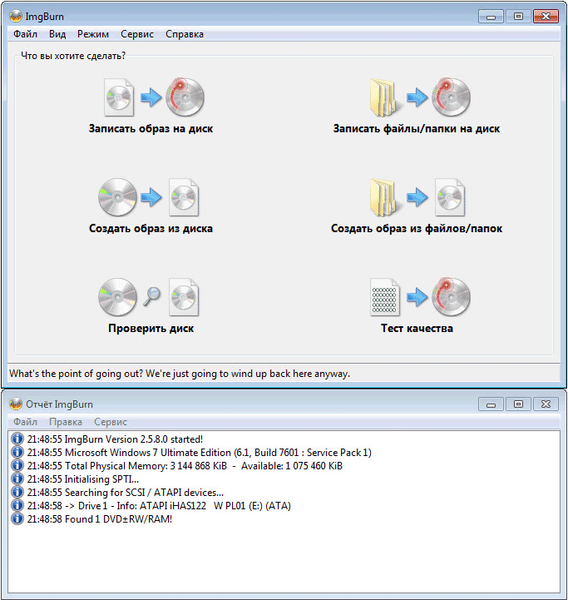
У головному вікні програми ImgBurn ви побачите кілька розділів, де вас запитують: "Що ви хочете зробити?":
- "Записати образ на диск".
- "Створити образ з файлу".
- "Перевірити диск".
- "Записати файли / папки на диск".
- "Створити образ з файлів / папок".
- "Тест якості".
У настройки програми ImgBurn ви можете увійти з меню "Сервіс", вибравши пункт контекстного меню "Налаштування ...". Після цього відкриється вікно "Параметри", в якому розташовуються докладні настройки програми.
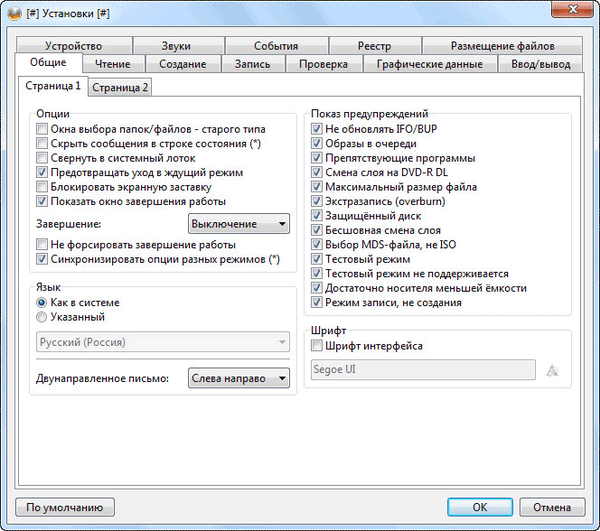
Запис образу на диск
Давайте спочатку розглянемо, як записати диск через ImgBurn. На вашому комп'ютері вже є готовий образ диска, і вам необхідно його записати на CD / DVD / Blu-Ray диск.
Спочатку, в вікні "Швидкий запуск", вам потрібно буде вибрати "Записати образ на диск". Після цього буде відкрито вікно для настройки запису образу диска на оптичний диск.
В поле "Джерело" вам необхідно буде додати зі свого комп'ютера образ диска. Наприклад, вам потрібно записати на DVD диск, образ операційної системи Windows.
В поле "Призначення" має бути відображено назву приводу дисковода вашого комп'ютера. Потім, вставте в дисковод болванку, на яку ви збираєтеся записати образ диска.
У нижньому правому куті виберіть швидкість запису диска. За замовчуванням, в програмі ImgBurn обрана максимальна швидкість запису. При записи важливих даних, таких, наприклад, як образ операційної системи, як на цьому прикладі, краще буде вибрати низьку швидкість запису, для того, щоб уникнути при записі диска можливих помилок.
Після завершення налаштувань, натисніть на кнопку "Запис".

Далі почнеться процес запису образу диска на фізичний диск. Після завершення запису, програма перевірить записаний образ на помилки. Після завершення перевірки записи, ви можете використовувати готовий, записаний образ диска на свій розсуд.
Запис файлів і папок на диск
За допомогою програми ImgBurn можна буде записати файли і папки на оптичний CD / DVD диск. Для цього виберіть "Записати файли / папки на диск".
Ви можете за допомогою миші, в область під полем "Джерело", перетягнути потрібні папки і файли. Додати дані в вікно програми можна також за допомогою кнопок, які розташовані праворуч від цієї області: окремі кнопки для файлів і папок.
Займане даними місце, можна буде підрахувати за допомогою калькулятора або автоматично. Для автоматичного підрахунку активуйте пункт "Авто", який знаходиться в правому нижньому кутку вкладки "Інформація".
У вкладці "Пристрій" ви можете вибрати швидкість запису і кількість збережених копій. Після завершення налаштувань, натисніть на кнопку "Створити".
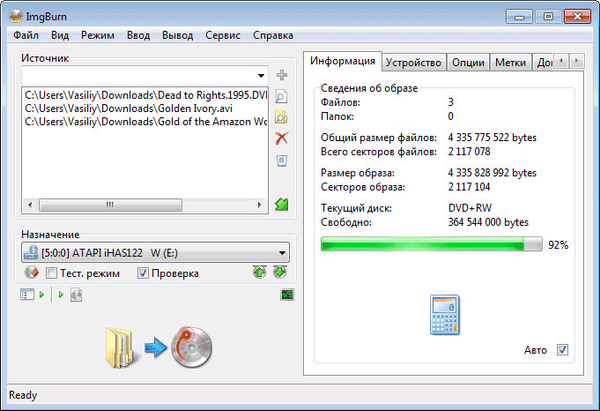
Створення образу з диска
Спочатку, в поле "Джерело" вам необхідно буде вибрати дисковод вашого комп'ютера. Вставте в привід диск з образом, який ви хочете його зберегти на своєму комп'ютері.
Вам також може бути цікаво:- Ashampoo Burning Studio 19 - створення і запис дисків, відео та музики
- Як витягти звук з відео - 7 способів
В поле "Призначення" виберіть папку, в якій потрібно буде зберегти даний образ.
Потім виберіть швидкість запису (читання) образу диска. Після цього натисніть на кнопку "Читання".
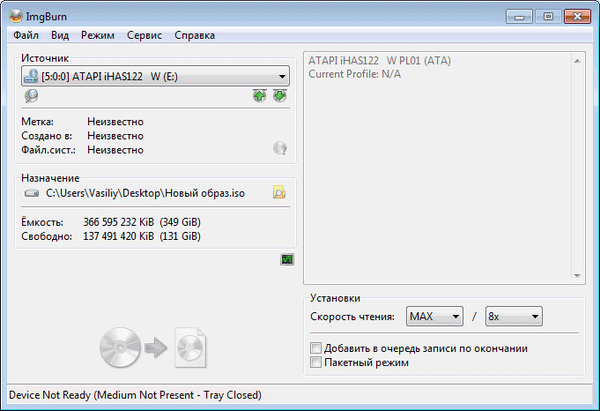
Після завершення процесу запису, на вашому комп'ютері буде збережений образ диска, який ви записали з оптичного диска.
Створити образ з файлів і папок
В поле "Джерело" додайте файли і папки, які ви хочете додати в образ диска.
В поле "Призначення" виберіть папку на комп'ютері, в якій потрібно буде зберегти цей образ диска. Також образ диска можна буде зберегти на CD або DVD диску.
Натисніть на кнопку "Створити".

За допомогою функцій "Перевірити диск" і "Тест якості", ви можете перевірити диск на наявність помилок. Буде проведена звірка оригінального способу на оптичному диску, з файл-чином, збереженим на вашому комп'ютері.
висновки статті
За допомогою безкоштовної програми ImgBurn можна буде записати образ на диск, створити образ диска, зберегти образ диска на комп'ютері, записати на диск файли і папки, стерти диск, перевірити диск на помилки.
Схожі публікації:- BurnAware Free - програма для створення і запису дисків
- Ashampoo Burning Studio 18 для запису дисків, відео та музики
- Free 3D Video Maker для створення 3D фільмів
- Створення диска з DVD меню в Ashampoo Burning Studio
- Ashampoo Burning Studio 6 Free - безкоштовна програма для запису дисків











